Якщо ви користуєтеся iPhone і Mac, ви, швидше за все, вже знайомі з функцією «Дублювання iPhone» – простим способом демонстрації екрана свого телефону на компʼютер. Минулого літа Apple зробила ще один крок вперед, дозволивши використовувати iPhone безпосередньо на робочому столі Mac, що позбавляє вас необхідності перемикатися між пристроями.
Тепер ви можете використовувати функцію «Дублювання iPhone» разом з Documents. Ви можете вийти за рамки простого перегляду екрану iPhone. Наша функція перетягування дозволяє легко переміщувати файли між Mac та iPhone. Жодних перешкод, жодних додаткових інструментів. Просто ефективніший спосіб роботи.
Перенесення файлів з Mac в Documents
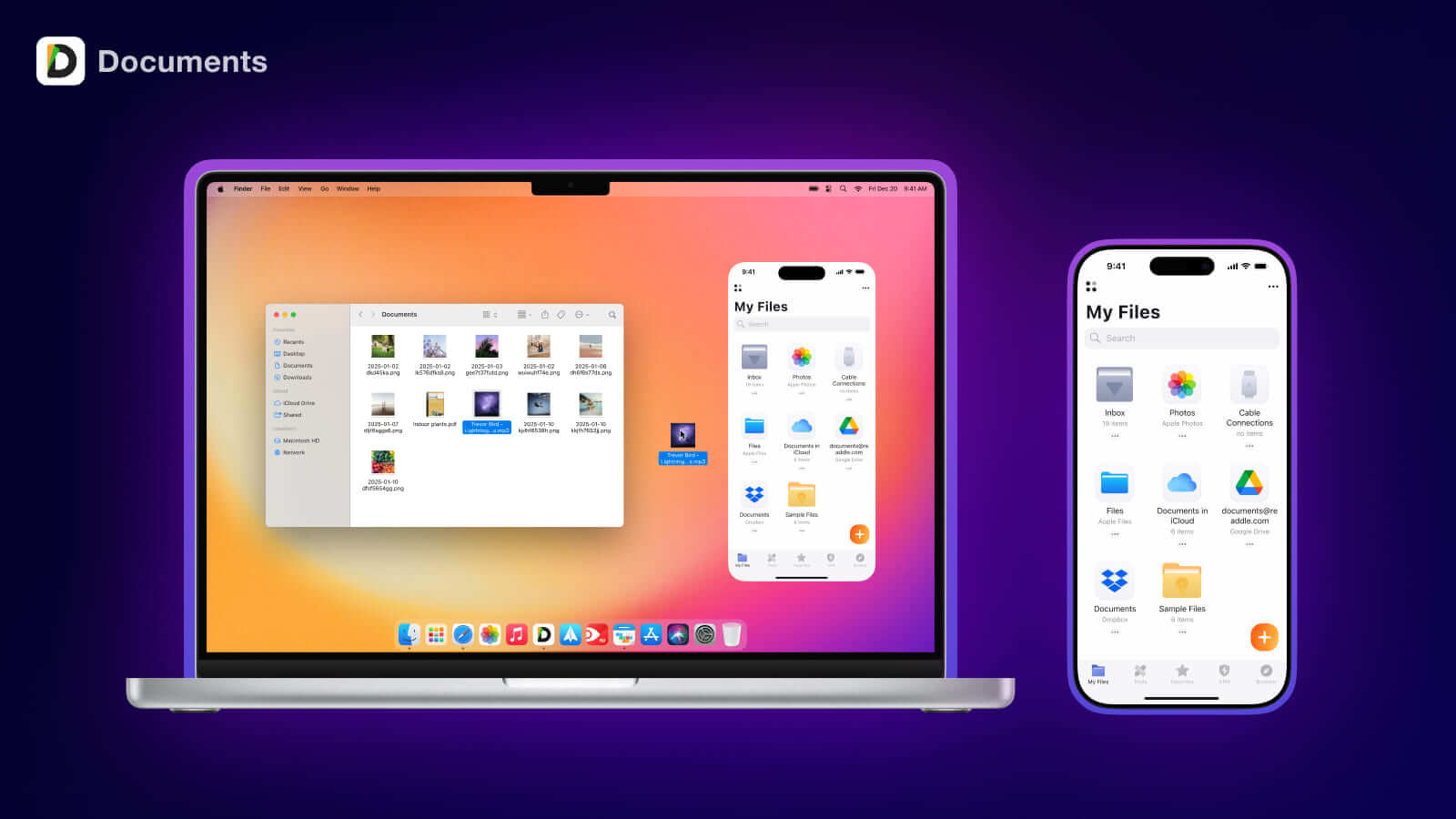
Уявіть собі: ви працюєте над презентацією на Mac і вам потрібно поширити файл своїй команді з iPhone. Жодних кабелів, жодних вкладень в електронній пошті, жодних сторонніх застосунків. За допомогою перетягування у функції «Дублювання iPhone» ви можете передавати файли між Mac та Documents на iPhone без жодних дротів.
Це міст між пристроями, який не вимагає особливих зусиль і спрощує робочий процес.
Як це працює:
- Відкрийте Documents в застосунку «Дублювання iPhone» на своєму Mac.
- Виберіть файл, який потрібно перенести з компʼютера.
- Перетягніть його з Mac і відпустіть в Documents, відкритому в «Дублюванні iPhone».
Все дуже швидко і працює з будь-якими типами файлів, від зображень до великих документів. Поєднавши функції «Дублювання iPhone» і перетягування, ми пропонуємо ефективний і по-справжньому інтегрований досвід роботи з файлами на різних пристроях.
Впорядкування файлів в Documents

Добре організований робочий простір спрощує виконання завдань. Перетягування в Documents дозволяє вам краще контролювати свої файли. Переміщайте їх між папками, сортуйте на вкладках і переставляйте як вам зручно.
Припустимо, ви щойно завантажили низку PDF-файлів в Documents. Кількома швидкими перетягуваннями ви можете розсортувати їх у потрібні папки, зберігаючи робочий простір охайним і готовим до наступних дій.
Як це працює:
- Виберіть файл, який потрібно перемістити, і утримуйте його одним пальцем.
- Іншим пальцем перейдіть на потрібну вкладку (наприклад, на вкладку «Інструменти» чи іншу папку).
- Коли з'явиться відповідне сповіщення, відпустіть файл в потрібну вкладку чи папку.
Таким інтуїтивно зрозумілим та простим способом ви підтримуєте порядок на робочому місці і завжди зможете знайти те, що вам потрібно, саме там, де цього очікуєте.
Імпорт файлів із зовнішніх програм

Не всі ваші файли знаходяться в Documents, і це нормально. Деякі з них зберігаються у вашій фототеці, браузері чи навіть у вкладеннях електронної пошти. Перетягування дає змогу легко перенести вміст із зовнішніх програм прямо в Documents.
Наприклад, якщо ви шукаєте інформацію в інтернеті і вам потрібно зберегти зображення, ви можете перетягнути його в Documents прямо з браузера. Це простий і дієвий спосіб тримати все під рукою.
Як це працює:
- Відкрийте зовнішню програму, що містить необхідний файл (наприклад, Фото, браузер або поштовий клієнт).
- Просто перетягніть файл в Documents (наприклад, до папки «Вхідні» або будь-якої іншої).
Опинившись в Documents, ви можете відкрити вкладку «Інструменти», щоб отримати доступ до списку дій, або скористатися контекстним меню, щоб вибрати завдання, яке потрібно виконати.
Як перетягувати файли безпосередньо на вкладку «Інструменти»:
- Тримайте файл, який ви хочете перенести, одним пальцем.
- Іншим пальцем перейдіть на вкладку «Інструменти».
- Відпустіть файл на вкладку, щоб побачити список доступних дій.
Ця гнучкість дозволяє миттєво працювати з файлами або впорядковувати їх для подальшого використання.
Одразу до дії
Перетягування – це не просто переміщення файлів, це також підготовка до майбутніх дій з ними. Після того, як ви скинули файли в Documents, ви можете одразу перейти до потрібних дій, незалежно від того, використовуєте ви iPhone чи Mac.
На своєму Mac після перетягування файлу в Documents ви можете відкрити меню «Дії», щоб вибрати, що саме ви хочете зробити. Можливо, вам потрібно стиснути файл для поширення, конвертувати документ у PDF чи навіть транскрибувати аудіо в текст. Те саме стосується файлів, перенесених із зовнішніх програм. Просто оберіть потрібний інструмент і починайте роботу.
Хочете ще прискорити процес? Перетягніть файл прямо на вкладку «Інструменти», щоб миттєво побачити список можливих дій.
Ось кілька прикладів того, що ви можете зробити:
- стискати PDF-файл, щоб його було легше надсилати;
- конвертувати документи Word в PDF;
- транскрибувати аудіофайл в текст.
Маючи в арсеналі понад 100 готових інструментів, ми гарантуємо, що обробка файлів не викликатиме труднощів. Перетягування перетворює ваші файли на завершені завдання – і все в одному місці.


 The Readdle Team
The Readdle Team 

